fikse iPhone / iPad / iPod fra DFU-modus, gjenopprettingsmodus, Apple-logo, hodetelefonmodus, etc. til normal tilstand uten tap av data.
iPhone-berøringsskjerm fungerer ikke [Enkele måter å fikse på]
 Oppdatert av Lisa Ou / 21. des 2023 15:50
Oppdatert av Lisa Ou / 21. des 2023 15:50Hei folkens! Jeg sov tidligere enn vanlig i natt. Jeg la ikke merke til telefonen min på ryggen mens jeg lå på sengen min! Jeg fikk den umiddelbart og lette etter det nøyaktige tidspunktet da jeg våknet. Imidlertid fungerer ikke iPhone-berøringsskjermen min når jeg prøver å låse den opp! Jeg fikk panikk fordi jeg trodde det var et alvorlig problem som min iPhone sto overfor på skjermen. Kan du hjelpe meg med å fikse problemet jeg står overfor nå? Eventuelle feilsøkingsmetoder vil hjelpe. Takk skal du ha!
Hvis iPhone-skjermen din ikke fungerer, kan du ikke bruke den helt, spesielt hvis den har et skjermpassord. I dette tilfellet, hva vil du gjøre? Vel, du trenger bare å bruke metodene nedenfor. Gå videre.
![iPhone-berøringsskjerm fungerer ikke [Enkele måter å fikse på]](https://www.fonelab.com/images/ios-system-recovery/iphone-touch-screen-not-working/iphone-touch-screen-not-working.jpg)

Guide List
Del 1. Hvorfor iPhone-berøringsskjermen ikke fungerer
En av de viktigste klagene til iPhone-brukere er når berøringsskjermen ikke fungerer. Vel, iPhone-berøringsskjermen fungerer ikke i enkelte områder på grunn av mange faktorer som forårsaker den. En av de vanligste årsakene er at din iPhone ble utsatt for vann eller andre flytende stoffer. Det kan være fordi du har utført for mange trykk på iPhone-ene dine. I tillegg kan minneproblemer også oppstå hvis iPhone kjører flere applikasjoner samtidig.
Eller enda verre, iPhone fikk fysisk skade på grunn av utilsiktede aktiviteter. Du kan slippe den på gulvet, sitte på den eller noe annet.
FoneLab gjør det mulig å fikse iPhone / iPad / iPod fra DFU-modus, gjenopprettingsmodus, Apple-logo, hodetelefonmodus, etc. til normal tilstand uten tap av data.
- Løs deaktiverte iOS-systemproblemer.
- Pakk ut data fra deaktiverte iOS-enheter uten tap av data.
- Det er trygt og enkelt å bruke.
Del 2. Reparer iPhone-berøringsskjermen som ikke fungerer
Når vi opplever problemer med våre iPhones, starter vi dem på nytt. Dessverre kan ikke den nevnte feilsøkingen utføres hvis iPhone-skjermen din ikke fungerer. Selv om iPhone-knappene er det første kravet til prosessen, må du fortsatt sveipe noe på skjermen for å slå av telefonen.
Så her er de alternative feilsøkingsmetodene du kan utføre for å fikse at iPhone-skjermberøringen ikke fungerer. De 2 handler om å fikse maskinvareproblemer. Den andre fokuserer på å reparere iPhone-programvareproblemer.
La oss dykke ned i prosessene som kan hjelpe deg uten videre. Vennligst se dem nedenfor mens du blar nedover. Gå videre.
Alternativ 1. Fjern skjermbeskytter
iPhones er skjøre. De kan lett knuses selv om du bare mister den på gulvet. Skjermbeskyttere er en av beskyttelsene du kan sette på din iPhone. Det nevnte tilbehøret er laget av tynn plast eller herdet glass.
Uansett hvor fordelaktige de er for å beskytte iPhone-skjermen din, kan de være årsaken til hvorfor skjermen ikke fungerer. Hvis magefølelsen din sier at iPhone-skjermbeskytteren din er årsaken til at iPhone-berøringsskjermen ikke fungerer, fjern den. For å fjerne iPhone-skjermbeskytteren på riktig måte, bla nedover for å se den detaljerte prosedyren.
Slå av iPhone først for å unngå flere feil. Deretter bruker du neglene eller et kort forsiktig for å løfte det ene hjørnet av tilbehøret. Senere, vennligst lirke den vekk fra skjermen. Utfør det forsiktig for ikke å ødelegge skjermbildet. Du trenger bare å bytte til en annen hvis du ikke kan løfte hjørnet.
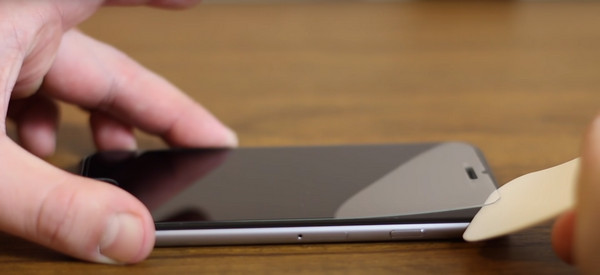
Alternativ 2. Rengjør iPhone-skjermen
Hvis du er sikker på at iPhone-skjermbeskytteren ikke er årsaken til at iPhone-berøringsskjermen ikke fungerer, trenger du kanskje bare å rengjøre skjermen. Denne prosessen er mye enklere enn den forrige. Du må imidlertid bruke en moderat mengde vann. Hvis ikke, kan det føre til mer skade på skjermen på din iPhone. Heldigvis vil vi veilede deg om hvordan du rengjør iPhone-skjermen på riktig måte. Du trenger bare å følge den detaljerte prosedyren nedenfor. Gå videre.
Vennligst slå av iPhone. Handlingen kan redusere den ekstra skaden som prosessen kan forårsake. Etter det får du en glatt, lofri klut. Vennligst ikke bruk et håndkle eller en grov klut som kan skade skjermen på din iPhone. Spray senere en liten mengde rengjøringsmiddel på stoffet. Tørk forsiktig av iPhone-skjermen etterpå, avhengig av det lille rusket.

Alternativ 3. Bruk FoneLab iOS System Recovery
Siden iPhone-skjermen ikke reagerer, kan du prøve verktøyet for å hjelpe deg med å fikse det. Du kan bruke FoneLab iOS System Recovery for å lære hvordan du fikser iPhone-berøringsskjermen som ikke fungerer. Nedenfor, la oss se på noen av skjermproblemene den støtter.
FoneLab gjør det mulig å fikse iPhone / iPad / iPod fra DFU-modus, gjenopprettingsmodus, Apple-logo, hodetelefonmodus, etc. til normal tilstand uten tap av data.
- Løs deaktiverte iOS-systemproblemer.
- Pakk ut data fra deaktiverte iOS-enheter uten tap av data.
- Det er trygt og enkelt å bruke.
- Sitter fast i gjenopprettingsmodus sløyfe
- Skjerm som ikke reagerer
- Blå skjermen av døden
- Står fast med å bekrefte oppdateringer
- Fast på forsøk på datagjenoppretting
- Stakk på Apple-logoen
- Skjermen kan ikke slås på
- Sitter fast på en frossen skjerm
- Sitter fast på en hvit skjerm
Dessuten støtter den også problemer med enheter, iOS-modus og iTunes. Hvis du vil vite mer om denne programvaren, kan du finne ut hvordan den fungerer nedenfor. Vi la ut de detaljerte metodene nedenfor for å lære hvordan du fikser iPhone-berøringsskjermen som ikke fungerer. Gå videre.
Trinn 1Vennligst finn Gratis nedlasting knapp. Du kan se det på den offisielle nettsiden til programvaren. Klikk på den for å laste ned verktøyet. Sett den opp senere og start den på datamaskinen.
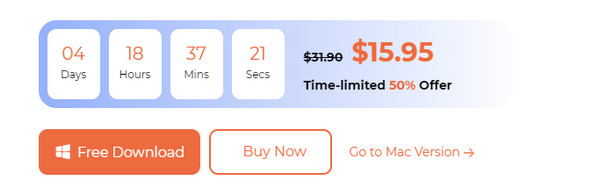
Trinn 2Klikk på iOS System Recovery knapp. Senere velger du Start ikonet nederst til høyre i hovedgrensesnittet for å starte prosessen.
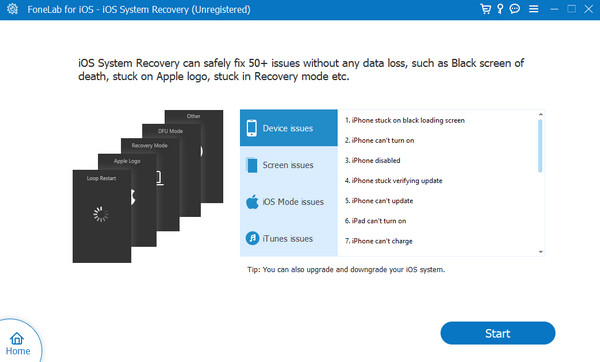
Trinn 3Velg mellom knappene for standardmodus og avansert modus. Du vil se prosessen deres under navnene deres. Les dem nøye. Etter det, huk av Bekrefte knappen for å fortsette.
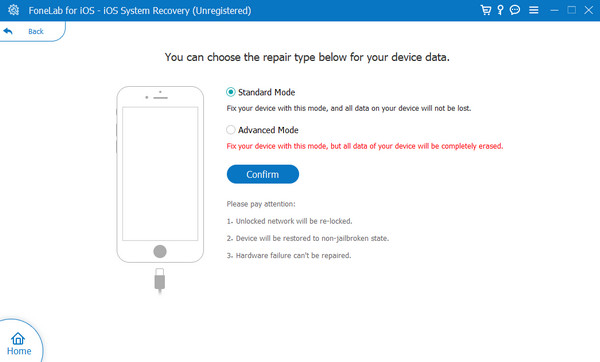
Trinn 4Gå inn på iPhone i gjenopprettingsmodus. Du vil se instruksjonene på neste skjermbilde om hvordan du vil utføre det avhengig av iPhone-modellen din. Etter det, huk av reparasjon or Optimalisere for å starte fikseringsprosessen.
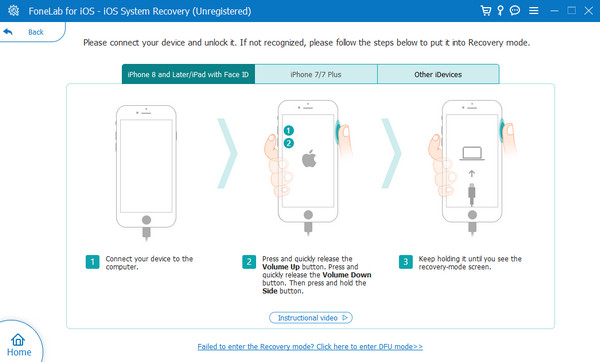
FoneLab gjør det mulig å fikse iPhone / iPad / iPod fra DFU-modus, gjenopprettingsmodus, Apple-logo, hodetelefonmodus, etc. til normal tilstand uten tap av data.
- Løs deaktiverte iOS-systemproblemer.
- Pakk ut data fra deaktiverte iOS-enheter uten tap av data.
- Det er trygt og enkelt å bruke.
Del 3. Vanlige spørsmål om hvordan du fikser iPhone-berøringsskjermen som ikke fungerer
1. Hvor mye koster det å bytte en skjerm på en iPhone?
Den er avhengig av iPhone-modellen. Årsaken er at de nyeste modellene koster mer enn de eldste. De inneholder større skjermer sammenlignet med dem. Erstatningen av iPhone-skjermen vil koste omtrent $200-$250.
2. Hvordan sender jeg en reparasjonsbillett til Apple?
Du må få en tjeneste fra Apples offisielle nettsted, som er https://support.apple.com/en-ph/iphone/repair/screen-replacement. Etter det, trykk på Få service knappen i midten. Velg Finn et sted og logg på Apple ID-kontoen din. Skriv inn iPhone-serienummeret på neste skjerm. Klikk på Send knappen etterpå. Følg instruksjonene på skjermen for å sende inn en iPhone-skjermreparasjonsbillett.
Vi håper at du allerede har fikset at berøringen på iPhone-skjermen ikke fungerer. Hvis du ikke vil ha et sikkert verktøy for å løse problemet, bruk umiddelbart FoneLab iOS System Recovery! Den støtter flere problemer for iPhone-skjermen din! Har du flere spørsmål eller problemer på din iPhone? Vennligst gi oss beskjed! Du trenger bare å kommentere kommentarfeltet nedenfor. Takk skal du ha!
Nedenfor er en videoopplæring for referanse.
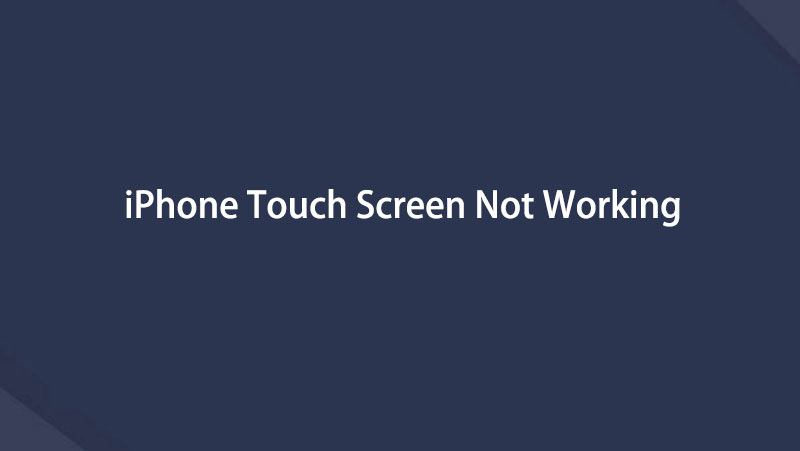

FoneLab gjør det mulig å fikse iPhone / iPad / iPod fra DFU-modus, gjenopprettingsmodus, Apple-logo, hodetelefonmodus, etc. til normal tilstand uten tap av data.
- Løs deaktiverte iOS-systemproblemer.
- Pakk ut data fra deaktiverte iOS-enheter uten tap av data.
- Det er trygt og enkelt å bruke.
